인터넷 글은 사진이 없으면 좀 심심합니다. 사진은 중요합니다. 글에 적당한 사진을 넣어주면 글 내용이 살게 됩니다. 하지만 사진을 넣을 때 주의해야할 점이 있습니다. 인터넷에 떠돌아다니는 사진을 복사해서 넣으면 저작권에 걸릴 수 있습니다. 따라서 사진 아래 출처를 밝혀주는 것도 정말 중요합니다.
어떤 사진을 넣을 것인가?
본인이 찍은 사진이나 저작권 프리가 입증된 사진, 한겨레신문에 나온 사진을 넣는다면 별 문제가 없을 겁니다. 타 매체 사진도 사용하지 마셔야 합니다.
저작권 프리 사진을 찾는 여러 방법 중 제가 아는 한 가지 방법을 알려드립니다.
1. 구글에 들어갑니다. 가을 사진을 구하고 싶으면 '검색'에 '가을'이라고 입력하고 '검색 아이콘'을 클릭합니다. 바뀌는 화면에서 '이미지'를 클릭하고 '도구'를 클릭합니다.
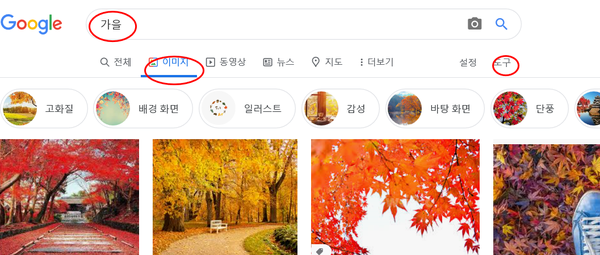
2.'도구'를 클릭하면 나오는 크기, 색상, 유형, 시간, 사용권 중에서 '사용권'을 클릭합니다.
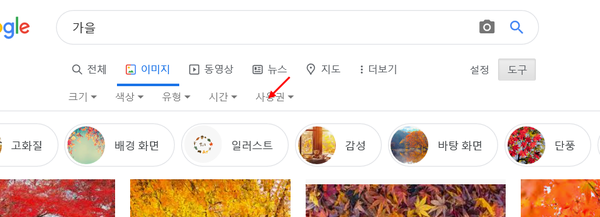
3. 사용권을 클릭하면 나오는 단어 중에 '크리에이티브 커먼즈 라이선스'를 선택합니다. 그럼 무료 사진들이 쭉 뜹니다. 무료사진이 한 장도 안 나오는 경우도 있습니다. 그럼 비슷한 단어를 넣고 검색하다가 그래도 무료 사진이 안 나오면 구글에서 찾기는 포기합니다.
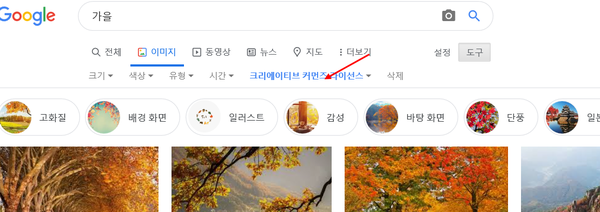
4. 아래와 같이 무료라고 붙은 사진은 다운로드해서 사용해도 되는 것으로 알고 있습니다. 당연히 출처도 밝혀줘야 합니다.
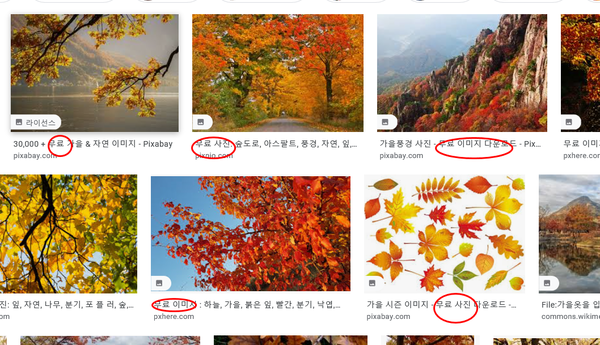
한겨레신문에서 사진 찾기
1. 한겨레신문(www.hani.co.kr)에서 사진 찾기는 좀 쉽지 않습니다. 많은 시간이 요구될 때도 있습니다. 가을단풍 사진을 찾는다고 하면 아래 검색 아이콘을 누르고 ‘가을단풍’을 입력합니다.
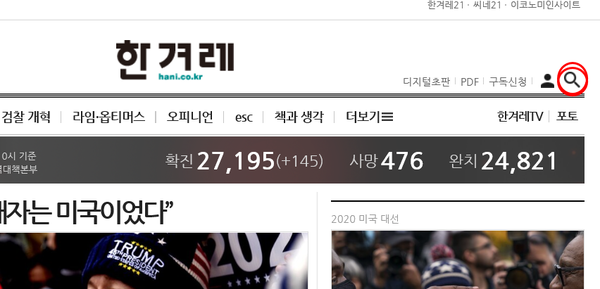
2. 한겨레 검색창에 '가을 단풍'을 입력 후 나오는 기사들 중 대표사진을 쭉 보다가 적당한 사진이 있으면 기사를 클릭해서 들어가 다운로드 받는 겁니다. 역시 '0000년 00월 00자 한겨레신문'이라고 출처를 밝혀주시거나 기사주소를 넣어주셔야 합니다. 예를 들면 '출처 : https://www.hani.co.kr/arti/specialsection/esc_section/650086.html' 이런 식입니다.
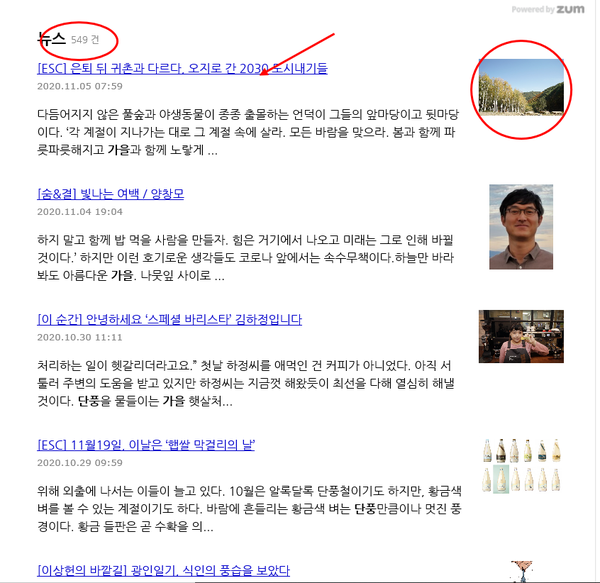
대표사진 설정하기
1. 대표사진은 기사 URL 주소를 카톡에 보낼 때 아래와 같이 뜨는 사진입니다. 가로 사진이 좋습니다. 글에 넣은 사진 중에서 선택할 수 있습니다.
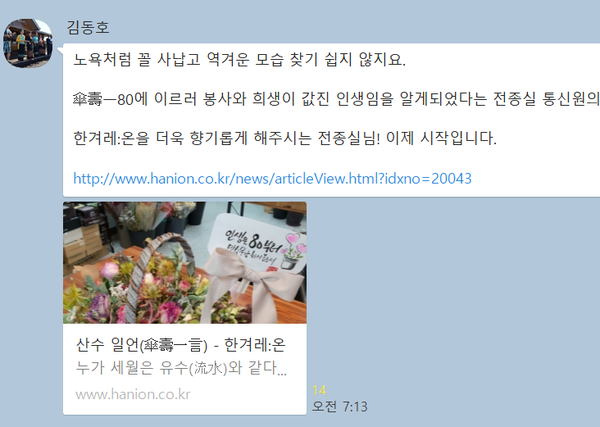
2. 사진을 넣으면 <글쓰기 도구> 아래 부분에 사진이 저장됩니다. 이 사진들 중 대표 사진으로 뽑고 싶은 사진 오른쪽 위에 대표란 글자를 클릭하면 그 사진이 대표사진으로 지정됩니다. 본문 아래 저장 클릭하시고 승인신청하시면 됩니다. 참 쉽죠?
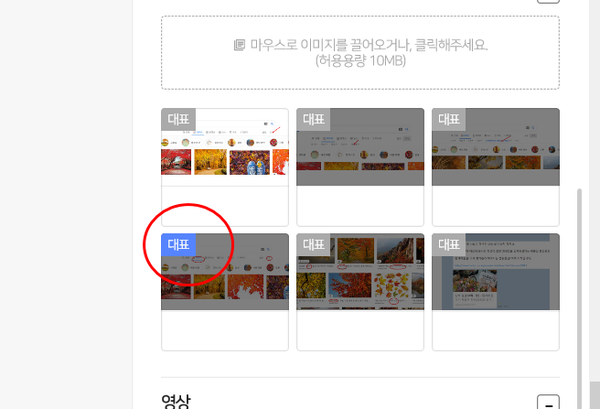
한겨레신문 주주 되기
한겨레:온 필진 되기
한겨레:온에 기사 올리는 요령
관련기사 <한겨레:온> 글 쓰기 안내 기사더보기
- [신 한겨레:온] 문장 속 특정 단어 찾아서 바꾸기
- [신 한겨레:온] 승인신청 요건 보완
- [신 한겨레:온] '들여쓰기' 안내
- [신 한겨레:온] 기사 올리기 전 맞춤법 점검하기
- [신 한겨레:온] 각주 넣기

